A diavetítés legjobb módjai a TikTokon: fotók, videók és sablonok
A TikTok elindított egy diavetítés funkciót, amellyel az alkotók összeállíthatják képeiket vagy videóikat. Ez egy olyan funkció, amellyel az alkotók állóképsorozatot készíthetnek, amelyet folyamatosan, rövid videó formájában mutatnak be. Ezáltal lehetővé teszi az alkotók számára, hogy a szerkesztési lehetőségeket használják diavetítési prezentációjuk magasabb szintre emelésére. Ezáltal az alkotók kombinálhatják legkedveltebb képeiket és videoklipjeit, és megoszthatják azokat több nézővel. Szeretnél tanulni hogyan készítsünk diavetítést a TikTokon fotóit, videóit és sablonjait használja? Ezzel a megfelelő oldalra érkezett, mivel ezek részleteit mutatják be. Mire vársz? A diavetítés létrehozásának megkezdéséhez folytassa a következő információkkal.
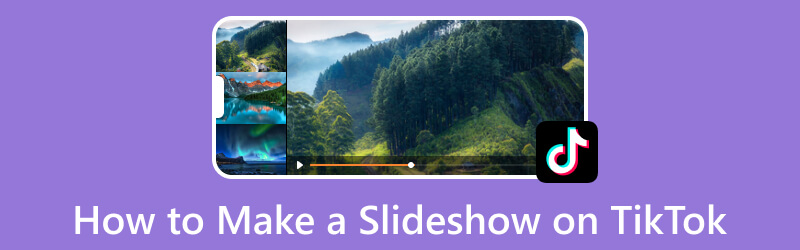
OLDAL TARTALMA
1. rész: Diavetítés készítése a TikTokon
1. Hogyan készítsünk diavetítést fényképek segítségével
Ez a rész bemutatja, hogyan készíthet diavetítést több és kiválasztott fénykép felhasználásával. Ehhez olvassa el a megadott lépéseket, hogy megtudja, hogyan készíthet fényképes diavetítést a TikTokon.
1. lépés. Először is nyissa meg a TikTok alkalmazást mobileszközén. Amikor az alkalmazás meg van nyitva, érintse meg a (+) ikont a hírcsatorna alsó részén.
Mostantól egy új oldalra kerül, ahol számos szerkesztési opciót érhet el. Érintse meg a Kép ikont a felvétel gomb mellett a telefongaléria megnyitásához. Válaszd ki a Fotók részt a telefon galériájában, majd nyomja meg a gombot Válassza a Több lehetőséget több kép importálásához a diavetítéshez.
2. lépés. Válassza ki azokat a képeket, amelyeket be szeretne építeni a diavetítésbe. Vegye figyelembe, hogy a diavetítés alapértelmezés szerint automatikusan mozog. Most nyomja meg a Váltson fénykép módba gombra, lehetővé téve a nézők számára, hogy elhúzhassák azokat a fotókat, amelyeket Ön betartott. Amikor kiválasztja a felvenni kívánt fényképeket, kattintson a Következő gombot a diavetítés elindításához.
3. lépés A rendszer az új oldalra irányítja, és látni fogja a beépített szerkesztési funkciókat. Kattints a Szöveg felirat vagy üzenet beillesztéséhez a diavetítésbe. Ha dekorációt szeretne hozzáadni a videójához, lépjen a következő helyre: Matricákgombot, és válasszon egyet. A videó világosabbá tételéhez, sötétítéséhez vagy javításához látogasson el ide Hatások és Szűrők. Ezen túlmenően, ha inkább háttérzenét szeretne hozzáadni a diavetítéshez, hogy élénkebbé tegye azt, lépjen a következő oldalra Hang. Ezekkel a szerkesztési lehetőségekkel magasabb szintre emelheti a diavetítés prezentációját, ami segíthet felszabadítani kreativitását.
4. lépés Ha elégedett a diavetítés megjelenésével, nyomja meg a gombot Következő gombra, és tegye közzé munkáját.
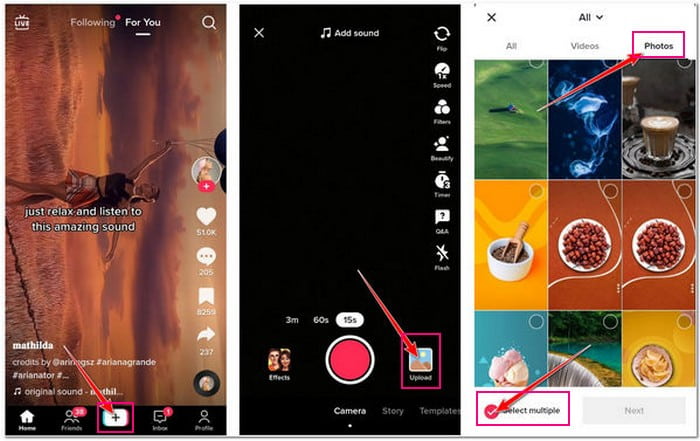
2. Hogyan készítsünk diavetítést videók segítségével
Ez a rész bemutatja, hogyan készíthet diavetítést a telefon galériájából összeállított videók segítségével. A megadott lépések segítségével megtudhatja, hogyan hozhat létre diavetítést a TikTokon videók segítségével.
1. lépés. Indítsa el a TikTok alkalmazást okostelefonján. Az alkalmazás megnyitása után kattintson a (+) a felület alsó részén.
2. lépés. Megjelenik egy új rész, ahol megtekintheti a különböző funkciókat. Kattints a Kép ikonra, és megnyílik a telefon galériája. Ezután nyissa meg a Videó szakaszban válassza ki a lefordítani kívánt fájlokat, és alakítsa át őket diavetítésekké. Ha végzett a kijelöléssel, nyomja meg a gombot Következő gombot, és folytassa a következő folyamatot.
3. lépés A videók hozzáadása után az alkalmazás automatikusan szinkronizálja a háttérhangot a videóiddal. Ezenkívül számos szerkesztési lehetőséget kínál a videóra vonatkozóan. Ezek a szerkesztési funkciók AutoCut, Szöveg, Matricák, Hatások, Szűrők, Feliratok, Hangszerkesztés, és több.
4. lépés Ha elégedett a diavetítés végeredményével, kattintson a gombra Következő gomb. Ezt követően tegye a diavetítést az alkalmazásban az alábbi eljárással.
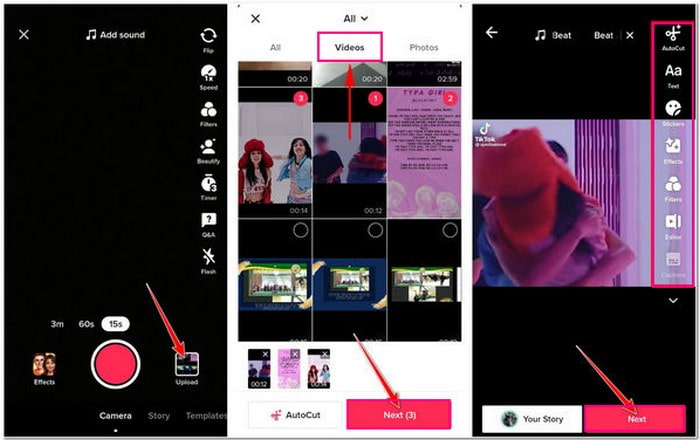
3. Hogyan készítsünk diavetítést a TikTok sablonjával
Ha szeretne egy fantasztikus diavetítést anélkül, hogy sok időt töltene a szerkesztéssel, használhatja a TikTok tervezett sablonjait. Ez az alkalmazás 116 különféle sablont kínál, amelyek ingyenesen használhatók. Csak ki kell választania egy sablont és hozzáadnia kell a képet, és kész. Ezt követően olyan gyorsan elkészítheti a fantasztikus videót, amit szeretne. De ha meg akarja tanulni a részletes eljárást, olvassa el az alábbi útmutatót.
1. lépés. Nyissa meg a TikTok alkalmazást mobileszközén. Ezután érintse meg a (+) ikont a kezelőfelület alsó közepén, és egy másik ablakhoz vezet.
2. lépés. A felvétel gomb alatt lépjen a Sablonok opciót a Kamera opció mellett. Látni fogja az alkalmazás által kínált különféle sablonokat. Válasszon ki egy sablont, amely felkelti a figyelmét, vagy amely szerinte megfelel a képeinek. Ezt követően a könyvtári részhez kerül.
3. lépés A könyvtár részben válassza ki a hozzáadni kívánt képeket. Ezután alkalmazza őket a kiválasztott sablonra. A kijelölés automatikusan elhalványul, ha eléri a kiválasztott sablonon alapuló képek számát. Ezután kattintson a rendben gombot a következő lépéshez, a diavetítéshez.
4. lépés Az alkalmazás automatikusan beilleszti a képeket a kiválasztott sablonba. Használja a szerkesztési beállításokat, hogy szöveget és háttérzenét adjon hozzá, effektusokat vagy szűrőket alkalmazzon a diavetítéshez stb. Ha elégedett a diavetítés megjelenésével, kattintson a gombra Következő gombot, és tegye közzé a kimenetet.
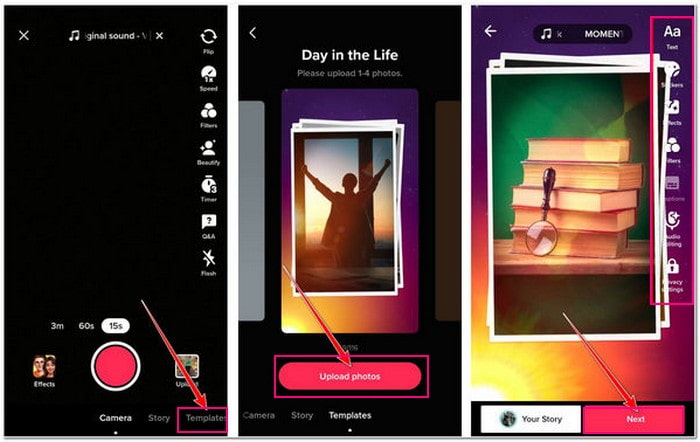
2. rész: Diavetítés készítése a TikTok számára
Ha azt tervezi, hogy diavetítést hoz létre a TikTok számára egy szerkesztési lehetőségekkel átitatott programmal, támaszkodhat Vidmore Video Converter. Beépített MV szekcióval rendelkezik, ahol fantasztikus diavetítést hozhat létre, amelyet feltölthet a TikTokon. Ezzel a funkcióval kombinálhatja a képeket és a videoklipeket, alkalmazhat egy kész témát, és módosíthatja a formátumot, a felbontást stb. Ezen kívül elforgathatja és körbevághatja, effektusokat és szűrőket alkalmazhat, hangot adhat hozzá, és vízjelet ágyazhat be a kimenetbe. Ez a program sok mindent kínál a diavetítés létrehozásakor, nem beszélve az eszközkészletekről egy részben. Most itt az ideje, hogy mélyebben ásson bele, hogyan készítsen lenyűgöző diavetítést a TikTok számára ezzel a programmal.
Az alábbiakban bemutatjuk, hogyan készíthet diavetítést a TikTok diavetítés készítő segítségével:
1. lépés: Töltse le és telepítse a Vidmore Video Converter programot
A teljes hozzáféréshez töltse le és telepítse a programot számítógépére a hivatalos webhelyről. A telepítési folyamat után indítsa el a programot az induláshoz.
2. lépés: Válassza az MV fület
A fő felületről navigáljon a MV fület, és látni fog egy lehetőséget, ahol feltöltheti kép- vagy videofájlját. Kattints a (+) ikont a képernyő bal alsó sarkában, hogy megnyissa a számítógép mappáját, és válassza ki az importálni kívánt fájlokat. Ezután húzza át a kép- vagy videofájlokat, hogy a kívánt sorrend szerint rendezze őket.
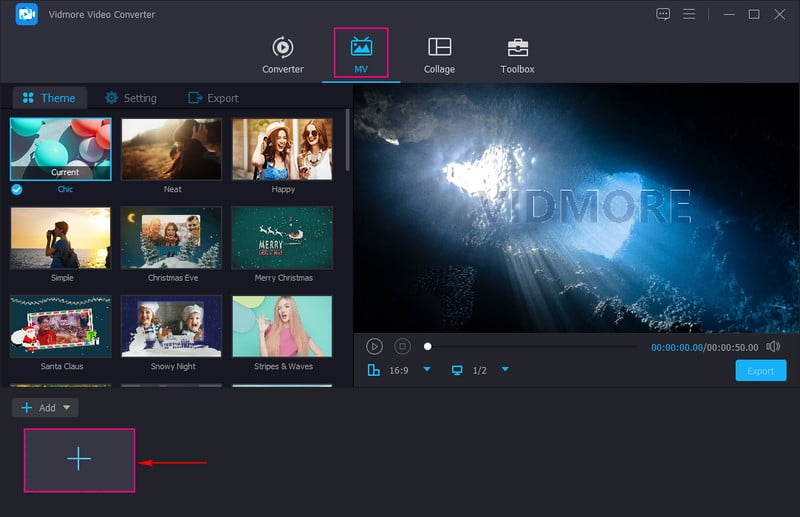
3. lépés: Használja a Szerkesztési beállításokat
Kattints a Pálca ikon vagy Szerkesztés gombot, hogy a fő szerkesztő részbe kerüljön. A Forgatás és vágás lapon elforgathatja a fájlt az óramutató járásával megegyező, ellentétes és így tovább. Ezenkívül beállíthat egy számot egy terület kivágásához, és kivághat egy adott keretet a fájlokból. A Hatás és szűrő lapon módosíthatja az alapvető effektusokat, és kiválaszthatja a fájlra alkalmazni kívánt szűrőt. A Vízjel lapon szöveges vagy képi vízjelet is beilleszthet. Végül a Hang lapon háttérzenét adhat hozzá, hogy életet adjon a diavetítésnek. Ne felejtse el megérinteni a rendben gombot minden változtatásnál.
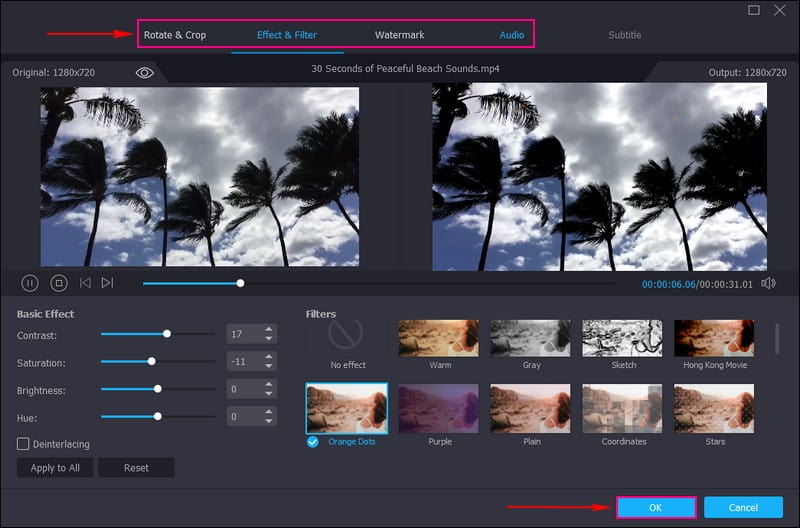
4. lépés: Válasszon ki egy témát
Ismét visszatért az MV szekcióhoz. Most pedig irány a Téma lehetőséget, és válassza ki azt, amelyik Ön szerint tökéletes a diavetítéshez. Ezután lépjen a Beállítások opciót, és adja meg a Rajt és Vége címet a diavetítésen. Ezenkívül válassza ki a Betű stílus és Szín preferenciája alapján. Emellett módosíthatja, hozzáadhatja és elrendezheti a kimenet háttérzenéjét.

5. lépés: Diavetítés kimenet exportálása
Ha elégedett, nyomja meg a Export gombot, és válassza ki a Tiktok által támogatott kívánt kimeneti formátumot, például MP4 és MOV. Ezenkívül módosíthatja a diavetítést is Felbontás, Filmkocka szám, és Minőség. Ha elkészült, kattintson a Indítsa el az Exportálást gombot a diavetítés létrehozásához a TikTok számára.
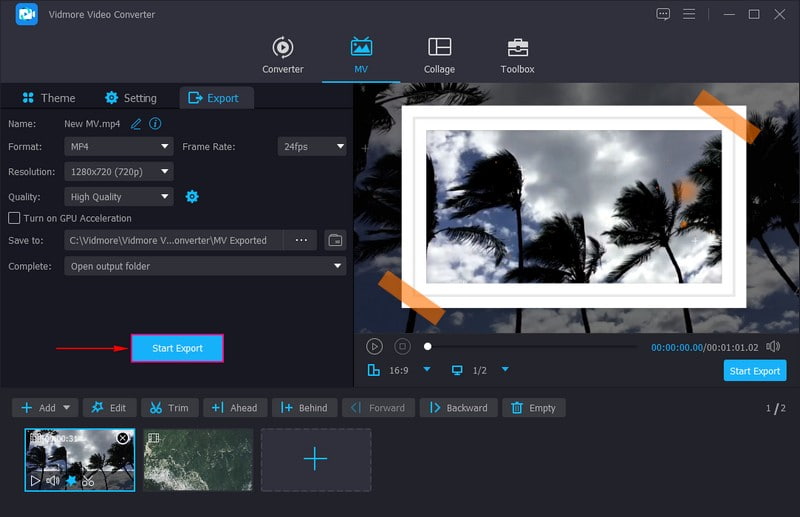
3. rész. GYIK a TikTok diavetítésről
Hány fényképet helyezhet el a TikTok fotó módban?
A TikTok lehetővé teszi a felhasználók számára, hogy 35 képet adjanak hozzá fénykép módban a diavetítés funkcióból.
Mekkora a TikTok diavetítés?
A javasolt videó méret 1200 × 720 fekvő és álló kép esetén. Az álló képarány 9:16, a videóknál pedig, beleértve a linkeket is, a képarány 16:9.
Miért nincs a TikTokon a fényképhúzás?
Győződjön meg arról, hogy az eszköz és a TikTok alkalmazás frissítve van. Ha az alkalmazást frissítik, meg kell várnia, hogy a TikTok több felhasználóhoz is eljuttassa-e.
Következtetés
Ez a bejegyzés megtanított hogyan készítsünk diavetítést a TikTokon fényképek, videók és sablonok használatával. Ezenkívül bemutat egy programot, amely képes diavetítést készíteni a TikTok számára, amelyet feltölthet. Ha korlátozások nélkül szeretne diavetítést készíteni, és megfelel az igényeinek és elvárásainak, támaszkodhat a Vidmore Video Converterre. Nyugodtan használja ezt a programot, és készítse el a legjobb diavetítést, amelyet a TikTok számára bemutathat



